Бывают ситуации, когда на файле стоит защита от записи, что зачастую достигается путем применения специального атрибута. Это приводит к тому, что файл можно просматривать, но не редактировать. Давайте разберемся, как с помощью программы Total Commander можно снять защиту от записи.
Как снять защиту от записи с помощью Total Commander
Содержание: Как снять защиту от записи с помощью Total Commander
- Снятие защиты от записи в Тотал Командер
- Вариант 1: Снятие защиты от записи с файла
- Вариант 2: Снятие защиты от записи с папок
- Вариант 3: Снятие защиты от записи по FTP
Снятие защиты от записи в Тотал Командер
Снять защиту от записи с помощью Total Commander можно с файла или со всей папки, причем это делается как локально, так и по FTP.
Вариант 1: Снятие защиты от записи с файла
Снять с файла защиту от записи в файловом менеджере Тотал Коммандер довольно просто.
1. Прежде всего нужно уяснить, что выполняя подобные операции, требуется запускать программу только от имени администратора. Для этого кликаем правой кнопкой мыши по ярлыку Total Commander и выбираем пункт «Запуск от имени администратора».
Диск защищен от записи. Как снять защиту с флешки: 100% способ
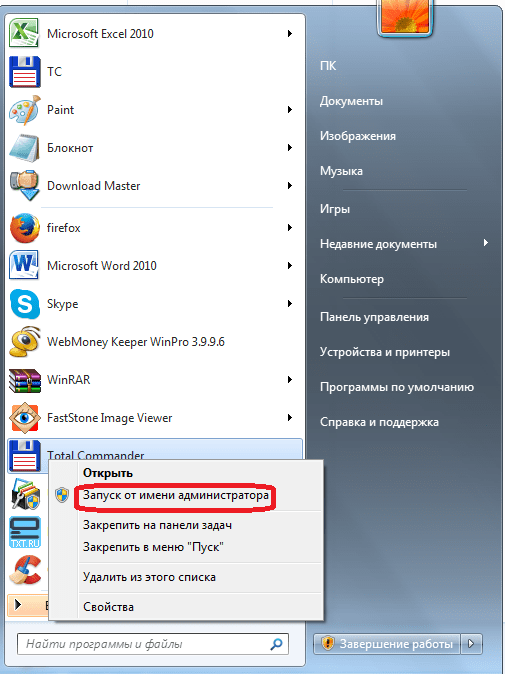
2. После этого ищем нужный нам файл через интерфейс Total Commander и выделяем его. Затем заходим в верхнее горизонтальное меню программы и кликаем по наименованию раздела «Файл». В выпадающем меню выбираем самый верхний пункт – «Изменить атрибуты».

3. Как видим в открывшемся окне, к данному файлу был применен атрибут «Только для чтения» (r), поэтому мы и не могли его редактировать.

4. Для того чтобы снять защиту от записи, снимаем галочку с атрибута «Только для чтения», и чтобы изменения вступили в силу, жмем на кнопку «OK».

Вариант 2: Снятие защиты от записи с папок
Снятие защиты от записи с папок, то есть с целых директорий, происходит по аналогичному сценарию.
1. Выделяем нужную папку и заходим в функцию атрибутов.

2. Снимаем галочку с атрибута «Только для чтения». Жмем на кнопку «OK».

Диск защищен от записи — Как снять защиту, если Флешка защищена от записи USB ~ 100% СПОСОБ
Вариант 3: Снятие защиты от записи по FTP
Защита от записи файлов и директорий, расположенных на удаленном хостинге, при подключении к нему по протоколу FTP, снимается несколько иным способом.
1. Заходим на сервер, используя соединение FTP.

2. При попытке записать файл в папку «Test» программа выдает ошибку.

3. Проверяем атрибуты папки «Test». Для этого, как и в прошлый раз, заходим в раздел «Файл» и выбираем параметр «Изменить атрибуты».

4. На папке установлены атрибуты «555», что полностью защищает её от записи любого содержимого, в том числе и владельцем аккаунта.

5. Для того чтобы снять защиту папки от записи, ставим галочку напротив значения «Запись» в колонке «Владелец». Таким образом мы меняем значение атрибутов на «755». Не забываем жать на кнопку «ОК» для сохранения изменений. Теперь владелец аккаунта на данном сервере может записывать в папку «Test» любые файлы.

6. Таким же образом можно открыть доступ членам группы или даже всем прочим участникам, изменив атрибуты папки на «775» и «777» соответственно. Но делать это рекомендуется только тогда, когда открытие доступа для данных категорий пользователей является обоснованным.

Выполнив указанные действия, вы легко снимете защиту от записи с файлов и папок в Total Commander как на жестком диске компьютера, так и на удаленном сервере.
Источник: upgrade-android.ru
Как снять защиту от записи и удалить файл
При попытке удаления некоторых файлов операционная система выдает сообщение о невозможности такой операции и нужного действия не производит. Иногда это связано с отсутствием физической возможности что-то изменить на диске — например, на «финализированном» или не перезаписываемом оптическом диске. Во всех же остальных случаях можно попробовать решить эту проблему программными средствами.

Статьи по теме:
- Как снять защиту от записи и удалить файл
- Как отформатировать флэшку, если диск защищен от записи
- Как снять защиту от записей
Инструкция
Проверьте, не активирован ли в свойствах файла атрибут «только для чтения». Если так, то эту установку надо отменить, иначе никакие изменения в файле, включая его удаление, невозможны. Если файла нет на рабочем столе, то найдите его с помощью «Проводника» — нажмите сочетание клавиш Win + E и по дереву каталогов перейдите в папку, хранящую нужный файл.
Кликните по файлу правой кнопкой мыши, это действие вызовет контекстное меню, в котором вам надо выбрать самую нижнюю строку — «Свойства».
Первая же вкладка открывшегося окна — «Общие» — содержит секцию с нужными настройками: в нижней части найдите надпись «Атрибуты» и чекбокс «Только чтение» справа от нее. Если в этом поле стоит отметка, уберите ее и нажмите кнопку OK. Затем удалите файл, и на этом процедура будет завершена. Если же причина не в этом атрибуте, то переходите к следующему шагу.
Возможно файл, который вы хотите удалить, заблокирован одним из приложений, работающих в данный момент. Если это прикладная программа, для снятия блокировки достаточно закрыть ее. Попробуйте это сделать — закройте все работающие приложения, подождите с минуту и попытайтесь удалить файл. Если это не удастся, придется закрыть и программы, работающие в фоновом режиме — антивирус, брандмауэр и др. Если и это не поможет, попробуйте еще один способ.
Заблокированный не прикладным, а системным приложением файл можно попытаться удалить, перезагрузив компьютер в «безопасном режиме». Тогда ОС будет работать в урезанном виде, многие системные службы будут отключены и повысится вероятность, что проблемный файл, наконец, освободится от программы «эксплуататора». Чтобы использовать этот метод нажмите кнопку Win, инициируйте из главного меню операцию перезагрузки, а когда начнется повторная загрузка, нажмите клавишу F8. На экране появится меню, в котором вам нужно выбрать один из трех вариантов безопасного режима. После этого дождитесь загрузки системы и удалите файл.
Используйте программы, позволяющие принудительно разблокировать любой файл, если штатные средства ОС не позволяют этого сделать. Например, это может быть Unlocker — небольшая и бесплатная утилита с русским интерфейсом, которую можно загрузить с сайта http://unlocker-ru.com.
Совет полезен?
Статьи по теме:
- Как убрать с диска защиту от записи
- Как разблокировать диск
- Как отформатировать флешку, если диск защищен от записи
Комментарии 1
написал(а) 12 ноября 2012
unlocker скачал и результата -ноль.файлы не удаляются.
Добавить комментарий к статье
Похожие советы
- Как снять защиту с CD-диска
- Как удалить файл, который занят другим приложением
- Как разблокировать файл
- Как снять защиту с диска от копирования
- Как снять защиту со съемного диска
- Как удалить с диска файл только для чтения
- Как снять защиту от записи DVD дисков
- Как защитить от удаления
- Как убрать защиту с флешки
- Как удалить занятый файл
- Как снять защиту с музыки
- Как удалить файлы с компакт диска
- Как удалить запись о флешке
- Как снять ограничение файловой системы
Новые советы от КакПросто
Рекомендованная статья
Как происходит заражение компьютера вирусом
Наиболее слабое звено в цепи компьютерной безопасности — это сам пользователь. Наличие установленного на компьютере.
Источник: www.kakprosto.ru
Как в Total Commander снять защиту от записи?
Здравствуйте, уважаемые подписчики и гости нашего блога! В сегодняшней статье речь пойдет об одной из распространенных ошибок, с которой можно столкнуться в программе Total Commander. Суть ошибки заключается в появление окошка с сообщением «Ошибка! Не удается записать. Снимите защиту от записи!».
Она может возникать при различных условиях.
К примеру, в нашем случае, ошибка появилась после неудачной попытки подключиться к серверу FTP. А вообще, причины появления могут прятаться как в самой программе, так это могут быть и какие-либо внешние факторы.
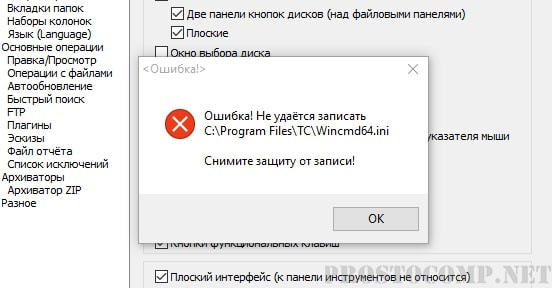
Покопавшись в различных причинах, изучив работу программы были обнаружены и виновники. Ими оказались файлы с расширением .ini (что бы увидеть такой файл, нужно включить его отображение), расположенные в той же папке, что и остальные файлы данной программы. В свойствах такого файла стояла пометка «только для чтения» и из-за этого невозможно было что-либо записать.
Убираем защиту от записи в Total Commander
Существует парочка простых способов для снятия защиты от записи. Мы их рассмотрим по порядку.
Способ 1. Запуск Total Commander с правами администратора
Он пригодится в случае одноразовой настройки подключения к серверу FTP, либо при необходимости установить подходящий параметр в настройках программы. Запустите Total Commander с правами администратора. Для этого сделайте клик правой кнопкой мышки по значку программы и выберите соответствующий пункт. С такими правами откроется возможность делать изменения в настройках и выполнять новые подключения к серверу FTP.
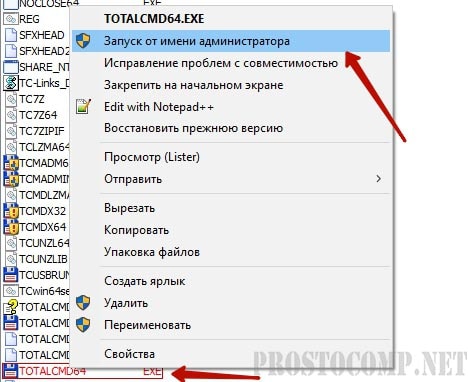
Вы можете даже сделать автоматический запуск приложения с правами администратора. Что бы получить такой эффект, сделайте снова клик правой кнопкой, но только в этот раз выберите «Свойства». Откроется небольшое окошко выберите в нем раздел совместимости и в самом низу установите флажок возле строчки «Выполнения программы от имени администратора». После этого сохраните выполненные настройки нажатием кнопки «Применить».
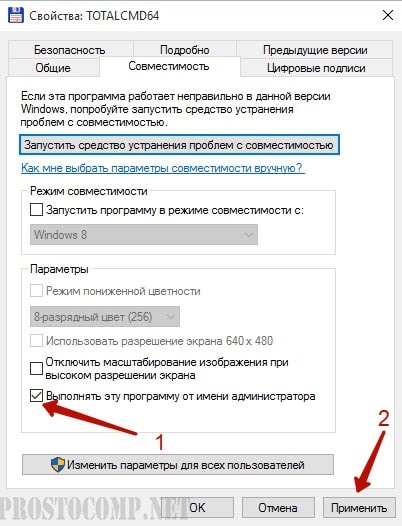
После таких настроек, программа будет все время выполнять запуск с правами администратора. Благодаря этому, можно избежать проблемы с защитой от записи.
Способ 2: Изменение прав доступа в файле конфигурации Total Commander.
Откройте «Мой компьютер», дальше раскройте диск С (или другой локальный диск, на котором установлена система). В папке Program Files, откройте каталог Total Commander’a.
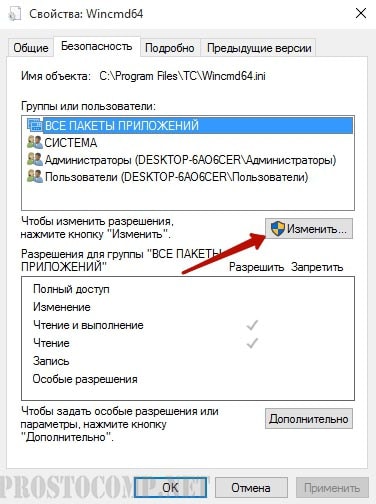
В нем нужно найти файл с именем wincmd.ini. По этому файлу нужно сделать клик правой кнопкой мышки и выбрать «Свойства». В следующем окошке перейдите в раздел Безопасности. В разделе Групп и пользователей нужно выбрать Пользователи и нажать на кнопку «Изменить. В окне разрешений выберите пользователей и установите все флажки для полного доступа.
После этого сохраняете все выполненные изменения и можете проверять работу программы.
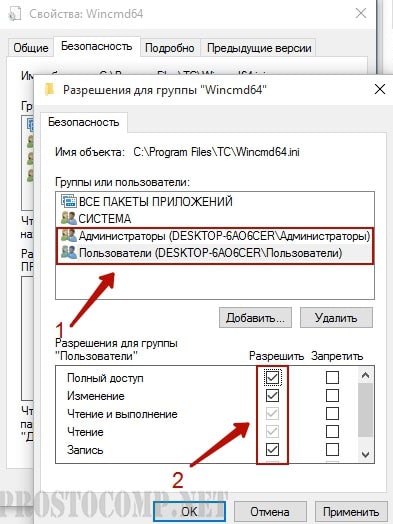
Все должно нормально заработать. Если же ошибка все равно появляется, то попробуйте выполнить те же самые действия с файлом wcx_ftp.ini. Он находится в той же самой папке.
Автор статьи: Сергей Программы 50 215114
Это может пригодиться:



Комментарии: 50 Оставить комментарий
пользователь 17.02.2016 в 21:25 (7 лет назад)
Спасибо, помогло с файлами ini
Ammyy Admin 25.07.2016 в 08:36 (7 лет назад)
На своем компьютере зайдите на диск С, найдите папку Total Commander, и в папке найдите файлы wincmd.ini и wcx_ftp.ini.
Роза 23.11.2016 в 14:44 (7 лет назад)
А у меня нашлись файлы wincmd и wcx_ftp без ini. Можно проделать это с этими файлами?
Сергей 24.01.2017 в 05:04 (6 лет назад)
От собственной тугодумости что только не делал с папками и файлами ini. Помогла служба «Исправление неполадок совместимости». Win 7, T.C. — 8. По значку правой кнопкой, в меню вышеназванный пункт и победа. Все настройки настраиваются. Удачи всем.
Юлия 03.03.2019 в 00:18 (4 года назад)
Karakalpakian 16.06.2017 в 06:03 (6 лет назад)
Ничто не помогло, из того, что тут предлагается.
Олег 10.08.2017 в 00:27 (6 лет назад)
Спасибо, помогла статья
Сергей 10.08.2017 в 09:07 (6 лет назад)
Володя 16.08.2017 в 09:51 (6 лет назад)
Вылезло это сообщение при копировании с компа на флэшку. Помогло форматирование флэшки в НТФС. Был фат-32
Сергей 16.08.2017 в 21:56 (6 лет назад)
патик 28.10.2017 в 18:04 (6 лет назад)
Виктор 21.09.2019 в 19:24 (4 года назад)
Сергей 10.11.2019 в 10:16 (4 года назад)
Никита 07.02.2020 в 15:30 (3 года назад)
Рост 06.05.2021 в 09:11 (2 года назад)
Вот Это ты молодец. Помогло.
вячеслав 19.09.2021 в 09:26 (2 года назад)
Шавкат 10.06.2022 в 11:56 (1 год назад)
Макс 04.11.2022 в 22:28 (8 месяцев назад)
Вот это реально помогло!
Александр 08.10.2017 в 11:46 (6 лет назад)
Спасибо за науку. Помогло
Сергей 08.10.2017 в 12:11 (6 лет назад)
Николай 16.02.2018 в 19:48 (5 лет назад)
Вылезло при замене цвета фона.Выставил галочки заработало.Спасибо.
Олег 12.03.2018 в 00:00 (5 лет назад)
Все класс! Большое СП
Игорь 03.05.2018 в 21:36 (5 лет назад)
спс помогло исправление ошибок
Edger 06.07.2018 в 15:29 (5 лет назад)
Спасибо- помогло форматирование в NTFC
Сергей 06.07.2018 в 20:29 (5 лет назад)
Сергей 07.07.2018 в 17:54 (5 лет назад)
Прошу прощения Автора, я с ложкой дёгтя или мёда — сам не знаю….
Программа Тотал Командер была интересна, прежде всего, тем людям, кто привык пользоваться Нортоном и кому не очень лицеприятен формат Виндоус с его ярлыками и пр…. А второе, и главное, Total Commander позволяет, при наличии навыков слегка продвинутого пользователя, видеть то, что авторы ОС Виндоус вам увидеть не сочли нужным — скрытые файлы, скрытые директории и субдиректории (папки, говоря современным языком) Ну, собственно скрытые возможности — то, что принято сейчас называть хакерством.
Хотите скачать аудио или видео из интернета, но сайт не предоставляет такой возможности? Логика подсказывает, что, если можно посмотреть или послушать, то логично предположить, что можно и сохранить, да, можно. Если у вас установлен Total Commander.
Программисты, как я понял, народ ленивый и любое видео вам посылают в формате .flv, а звук в формате .mp3, но слегка завуалировано.))))
Итак мой рецепт скачивания любого видео или аудио с любого сайта….
У меня есть старенькая версия браузера Опера 7.5, нерусифицированая (более поздние версии работают как-то хитрее и разбираться с ними мне было просто лень).
Запускаем Total Commander, находим директорию Opera временные файлы (я пишу по русски, а там по английски) Используя Оперу запускаем, например видео Ютуб. Смотрим — в папке Опера появляется куча файлов с расширением ,tmp. Нас интересует только самый большой по размеру файл, он может иметь вид — opr7665.tmp (для примера) и он увеличивается в размере. Дожидаемся, пока он перестанет расти в размерах, т.е. полностью загрузится… Мы его копируем куда хотим, после чего меняем расширение .tmp на flv и всё — он наш, можно смотреть через проигрыватель, поддерживающий файлы flv…
Аудиофайлы, к сожалению, пересылаются сложнее и возни с ними больше, а мне писать наскучило….
Алекс 29.07.2018 в 04:47 (5 лет назад)
нет у меня этих файлов в тоталкомандер
Александр 05.12.2018 в 16:46 (5 лет назад)
Сделано по-шагово в обратном порядке ))) помогло
Автору: СПАСИБО!
Источник: prostocomp.net